アプリは、どうやって動くの? プログラムって何?――初めてiPhoneアプリを作る人向け基礎知識まとめ:初心者のためのSwiftで始めるプログラミング入門(1)(3/3 ページ)
iPhoneアプリを作るには、何が必要なの?
ここまでで、アプリはどのように作られているか、そしてアプリを作るには何をすればいいのか分かってきたと思います。次に、iPhoneで動作するアプリを開発するために必要なものについて見ていきましょう。
Mac(開発用パソコン)
アプリの開発はパソコンを使って行います。「Mac(マック、Macintoshの略称)」とはアップル社が販売しているパソコンのことです。基本的にiPhoneアプリはMac上でしか開発できないため、必要になります(※)。また、インターネットに接続できる環境も必要です。
※正確には、MacのiPhoneアプリ開発に必要な機能を機能をMac以外から利用できるサービスなどがあり、Mac以外でも開発できなくはありません。
Macを持っていない場合は購入する必要がありますが、「MacBook Air(マックブックエアー)」「Mac mini(マックミニ)」をはじめとした比較的安価なモデルもあります。予算に合わせてMacを購入しましょう。
なおMacでは、iPhoneとは別の種類のOSが動きます。現在のMacのOSは「OS X(オーエステン)」と呼ばれるものですが、昔は「Mac OS X」と言われていました。
Xcode(開発ソフトウエア)
「Xcode(エックスコード)」はアプリを開発するための、Mac(OS X)で動作するソフトウエアです。「Mac App Store」から無料でインストールできます(インストールする手順は次回解説する予定です)。
Xcodeには、アプリを開発する手助けとなる多くの機能が搭載されています。その中でも「Playground(プレーグラウンド)」と呼ばれる機能がプログラミングを学ぶ上で非常に役立ちます。Playgroundは、プログラムを簡単に試すことができる「遊び場」のような機能です。プログラムを1行書いただけで、そのプログラムが実行され、すぐに、そのプログラムの処理結果を確認できます。プログラミングを学ぶ人のための機能といえるでしょう。
本連載では、このPlaygroundを使ってプログラムの書き方を解説していく予定です。
コラム「アプリの動作を確認するのにiPhoneは必要?」
アプリの動作を確認する方法は大きく分けて2つあります。
- 実機(iPhone、iPad、iPod touch)にインストールして確認する
- Mac上で動作する「シミュレーター」(Simulator。Macの画面の中で動くiPhoneっぽいもの)というソフトウエアで確認する
「App Storeにアプリを出して人に使ってもらいたいから、iPhone上でアプリの動きを実際に確認したい」という場合は手元に実機が必要です。また「iOS Developer Program」というサービスを契約しなければいけません(年間1万1800円(税別))。
プログラミングを学習することがアプリの動作確認の目的ならば、実機を用意する必要はありません。「手元にiPhoneがない」「できる限りお金を掛けたくない」といった場合でもプログラミングを始めることができます。
iPhoneアプリ開発に必要な知識
iPhoneアプリを開発するには、必要とされる知識がいくつかあります。
Mac(OS X)の使い方
iPhoneアプリを開発するためには、Mac(OS X)の基本的な操作方法を理解する必要があります。とはいっても、初めのうちは難しい操作を知る必要はありませんので、プログラミングを学びながら覚えていく程度で十分です。
この連載ではiPhoneアプリ開発に必要な機能の操作方法について触れる予定ですが、以下の記事でも詳しく説明していますので、こちらも読んでみてください。
Xcodeの使い方
iPhoneアプリの開発には主にXcodeを使うため、Xcodeの基本的な操作方法を理解する必要があります。
Macの使い方と同様に、この連載でもプログラミング学習に必要な機能の操作方法について触れる予定です。また以下の記事も読むと、より一層理解が深まります。
英語の読解能力
Xcodeは、操作メニューやメッセージなどが日本語に翻訳されておらず、英語でしか表示されません。そのため、メニューに何が書かれているか英語の文章を読まなければいけません。とはいっても、書かれている英語の文章はそこまで難しいものはありません。
どのような場面で英語が必要になるか、具体例を挙げましょう。例えば、プログラムを書いていると「エラー(Error)」が発生することがあります。エラーとは簡単にいうと、プログラムが正しく書かれておらず、コンピューターが理解できない状態になることなどを指します。
エラーが発生したとき、コンピューターは「何故エラーが発生したか」の原因をメッセージで教えてくれます。このメッセージがXcodeでは英語で表示されます。よって、エラーの原因を解消するために、多少の英語の読解能力が必要になってきます。
最近では、「Google翻訳」など、英文を入力するだけで日本語に翻訳してくれるサービスがありますので、エラーの文章をコピーして貼り付けるだけで何が書かれているかある程度は読み解くことができます。Xcodeでプログラムを書くときには、翻訳サービスも利用するといいでしょう。
まとめ:重要な用語を覚えておこう
最後に、今回登場した特に重要な用語についてまとめたいと思います。今後も頻繁に登場する用語なので、覚えておいてください。
- iOS
iPhoneやiPad、iPod touch上で動作する基本となるソフトウエア(OS) - アプリ
iPhoneなどのようなコンピューター上で動作する、データや画像、プログラムなどの集まり - プログラム
アプリの動作をコンピューターに伝える文書 - プログラミング言語
コンピューターが理解できるように構成された言語。iPhoneアプリ開発ではSwiftやObjective-Cが一般的 - Xcode
iPhoneアプリを開発するための、Mac上で動作するソフトウエア
次回は、Xcodeをインストールして使ってみよう
次回は、プログラムを書く場所であるXcodeをインストールし、実際に使ってみたいと思います。お楽しみに!
- 動く絵本のiPhoneアプリ作成で学ぶSwift文法総まとめ
- 初めてiPhoneアプリをデザインするには、どうすればいい?――すぐ分かるInterface Builder、Storyboard、Auto Layoutの使い方
- 初心者でも絶対に始められるiPhoneアプリの作り方&Xcode・シミュレーターの使い方
- iOSアプリを作るなら最低限覚えておきたい「オブジェクト指向」の基礎知識
- プログラマーの腕の見せどころ――Swiftの関数、引数、戻り値の基本的な書き方と使い方
- Swiftで値の集まりを使いこなそう――配列(Array)、辞書(Dictionary)の作り方、使い方
- Swift 2.0とオープンソース化が発表されたSwiftの制御構文――比較演算子、条件分岐(if、else、switch)、繰り返し(for、while)&Playgroundのグラフで確認
- Apple WatchやiPhoneのアプリを作ろう! Playgroundで学ぶSwiftの基礎―変数、定数、型、演算
- スマホ世代でも分かるMacの基本的な使い方&Xcodeをインストールする手順
- アプリは、どうやって動くの? プログラムって何?――初めてiPhoneアプリを作る人向け基礎知識まとめ
関連記事
 「プログラマーって何するのが仕事なの?」と聞かれたときや、初心者がプログラミングを学ぶ前に読んでほしいマンガ「じゃまめくん」とは
「プログラマーって何するのが仕事なの?」と聞かれたときや、初心者がプログラミングを学ぶ前に読んでほしいマンガ「じゃまめくん」とは
人気過去連載を一冊に再編集して無料ダウンロード提供する@IT eBookシリーズ。Vol.6は、プログラミング初心者が、プログラミングを学ぶ前に読んでほしいマンガ連載『オブジェマンガ じゃまめくん』だ。 アップル、新プログラミング言語「Swift」「iOS 8 SDK」「Xcode 6」のベータ版を発表
アップル、新プログラミング言語「Swift」「iOS 8 SDK」「Xcode 6」のベータ版を発表
米アップルが新しいプログラミング言語「Swift」と開発ツール「iOS 8 SDK」「Xcode 6」のベータ版を発表。その特徴と注目ポイントを紹介。 外から見るWWDC 2014キーノート――Swiftに感じるAppleの本気
外から見るWWDC 2014キーノート――Swiftに感じるAppleの本気
WWDC常連のドリキンが今年もキーノートを斬ります! 今回はメディアとエンジニアとで、反応が真っ二つに分かれる内容となりました。その理由をエンジニア視点で解き明かしていきたいと思います。 【改訂版】プログラミング初心者がExcelマクロ/VBAを始めるための入門電子書籍全273ページを無料で提供
【改訂版】プログラミング初心者がExcelマクロ/VBAを始めるための入門電子書籍全273ページを無料で提供
人気過去連載を一冊に再編集して無料ダウンロード提供する@IT eBookシリーズ。Vol.3は、プログラミング初心者でも始められる、『Excelマクロ/VBAで始める業務自動化プログラミング入門』だ【Windows 10、Excel 2016に対応】。
Copyright © ITmedia, Inc. All Rights Reserved.

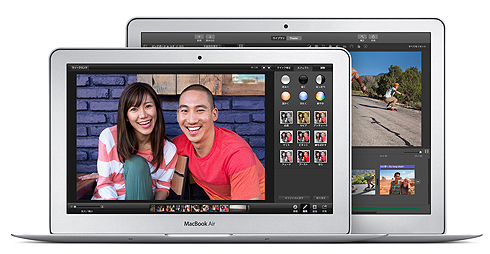 MacBook Air
MacBook Air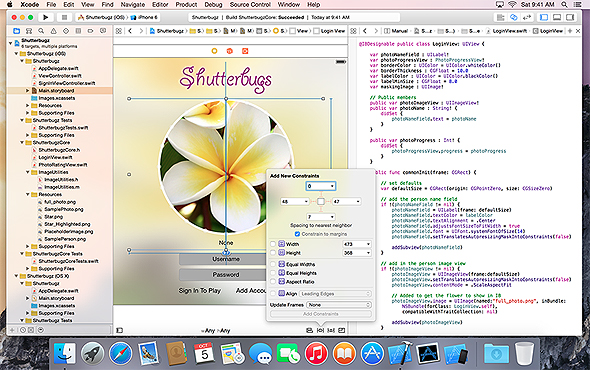
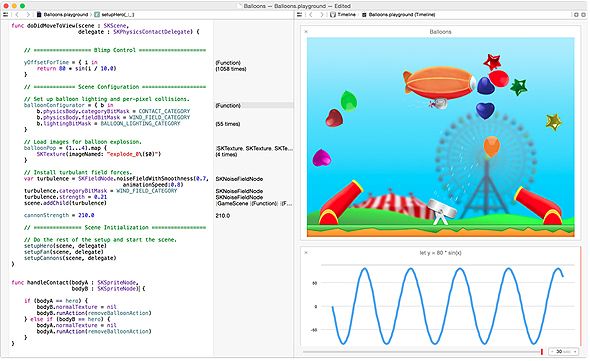
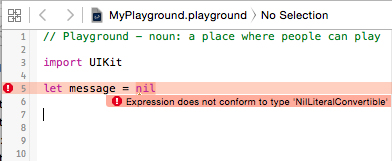 Xcodeのエラー画面
Xcodeのエラー画面



